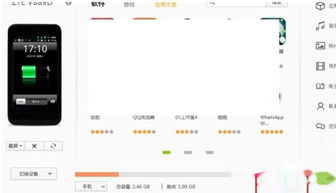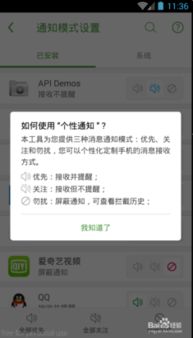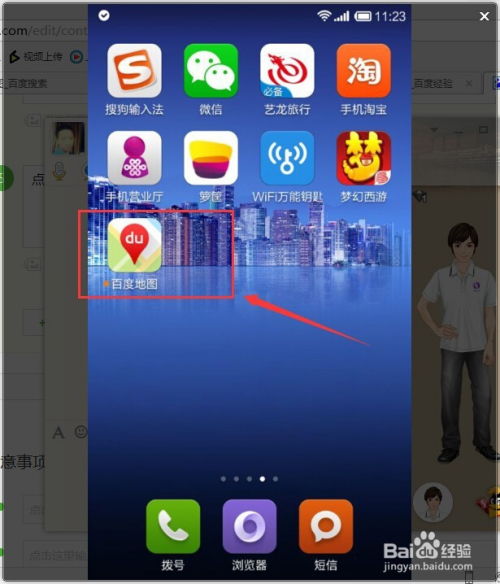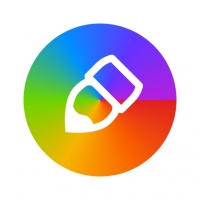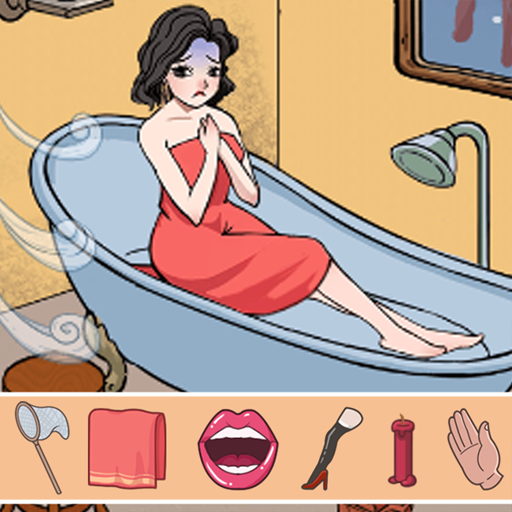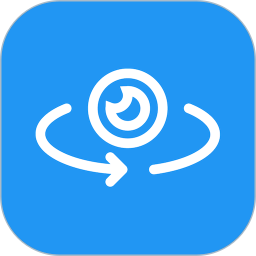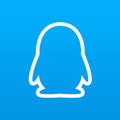给手机升级安卓系统,安卓手机系统升级全攻略
时间:2025-02-04 来源:网络 人气:
亲爱的手机,是不是觉得最近有点儿卡,功能也跟不上潮流了呢?别急,今天就来教你给手机升级安卓系统,让它焕发新生,继续陪伴你畅游数码世界!
升级前的准备:备份,备份,还是备份!

首先,你得给你的手机做个全面的“体检”。打开设置,找到“备份与重置”,把手机里的重要照片、视频、联系人、短信等备份到云端或者电脑上。这样,即使升级过程中出了什么小插曲,你的宝贝数据也不会丢哦!
升级路径一:OTA升级,轻松快捷
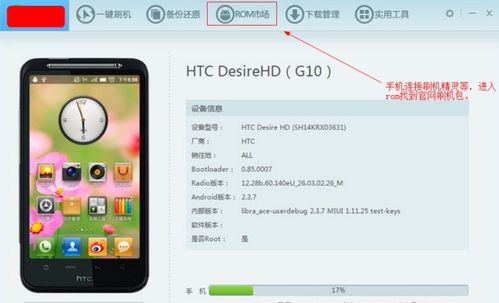
1. 联网大法好:确保你的手机已经连接到Wi-Fi网络,这样下载升级包就不会消耗太多流量啦。
2. 进入系统更新:打开设置,找到“关于手机”,然后点击“系统更新”。
3. 升级大作战:如果系统检测到有新的版本,就会弹出下载提示。点击“下载”按钮,耐心等待升级包下载完成。
4. 安装新系统:下载完成后,按照提示操作,手机会自动重启并开始安装新系统。
OTA升级是最简单快捷的方法,不过有时候升级速度可能会比较慢,耐心等待就好啦!
升级路径二:本地升级,稳扎稳打
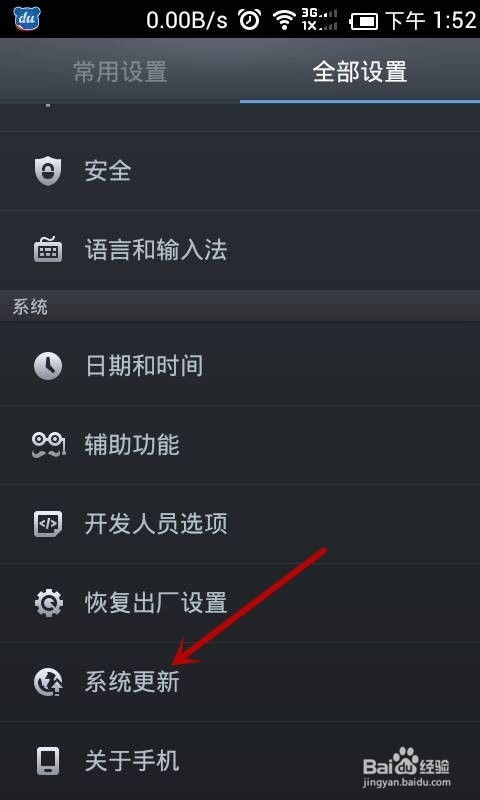
1. 下载升级包:登录手机品牌官网,找到最新的系统升级包下载。
2. 拷贝升级包:将下载好的升级包拷贝到手机的存储卡或者内置存储中。
3. 进入系统更新:打开设置,找到“关于手机”,然后点击“系统更新”。
4. 选择存储卡升级:在系统更新界面,选择“存储卡升级”。
5. 开始升级:按照提示操作,手机会自动重启并开始安装新系统。
本地升级的好处是可控性更强,不过需要提前准备好升级包,而且升级过程中手机不能断电。
升级路径三:PC套件升级,专业级操作
1. 下载PC套件:登录手机品牌官网,下载并安装官方的PC套件或者刷机工具。
2. 连接手机:使用数据线将手机连接到电脑。
3. 选择升级包:在PC套件中,选择下载好的升级包或者直接在线下载。
4. 开始升级:按照提示操作,电脑会开始向手机传输升级包,并开始安装新系统。
PC套件升级适合有一定技术基础的亲们,操作起来比较复杂,但升级效果更稳定。
升级后的注意事项
1. 重启手机:升级完成后,手机会自动重启,等待一段时间后,你的手机就焕然一新啦!
2. 设置新系统:进入新系统后,可能需要重新设置一些系统选项和个人偏好,让手机更符合你的使用习惯。
3. 检查更新:升级后,记得定期检查系统更新,及时获取最新的系统功能和安全补丁。
亲爱的手机,升级后的你一定会更加出色!快快行动起来,让你的手机焕发新生吧!
相关推荐
教程资讯
系统教程排行